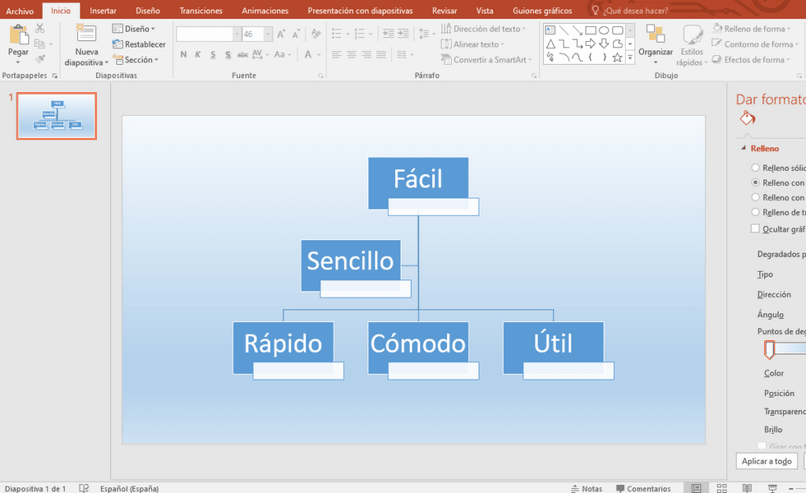Cómo hacer un mapa conceptual creativo en PowerPoint - Paso a paso
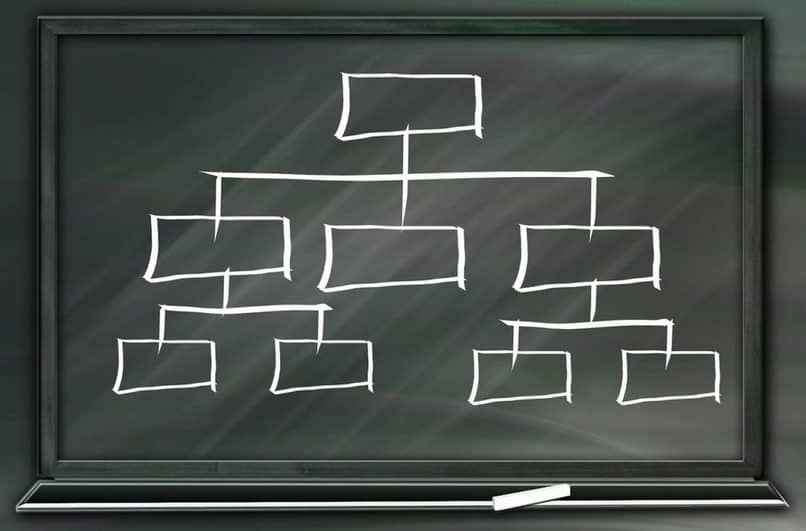
Buscando que avances un paso más en tu dominio de las herramientas ofimáticas dominantes del mercado, te enseñaremos cómo hacer un mapa conceptual en PowerPoint, paso a paso, de forma rápida y sencilla.
Porque si lo que estás buscando es añadir contenido a tu currículum, este artículo podría ayudarte. Conociendo más y más usos de PowerPoint, podrás impresionar a las empresas en tus entrevistas de trabajo. Pues, actualmente, todas valoran el conocimiento en el área de la ofimática, y prefieren contratar empleados capacitados.
Por supuesto que PowerPoint no es el único software ofimático importante, además de este podemos conseguir e instalar el paquete completo de Microsft Office. También nos gustaría que revises guías de otros programas de la familia Microsoft Office, ya que tienen interfaces parecidas pero funcionamientos realmente distintos y útiles.
Tanto el procesador de textos Word como la planilla de cálculos Excel, representan pilares del trabajo de oficina moderno, al igual que PowerPoint.
Lo que necesitas es invertir algo de dinero, para poder descargar e instalar Microsoft PowerPoint, y así practicar a medida que lees nuestros consejos. No temas, es una gran apuesta a tu futuro y capacitación como trabajador creativo.
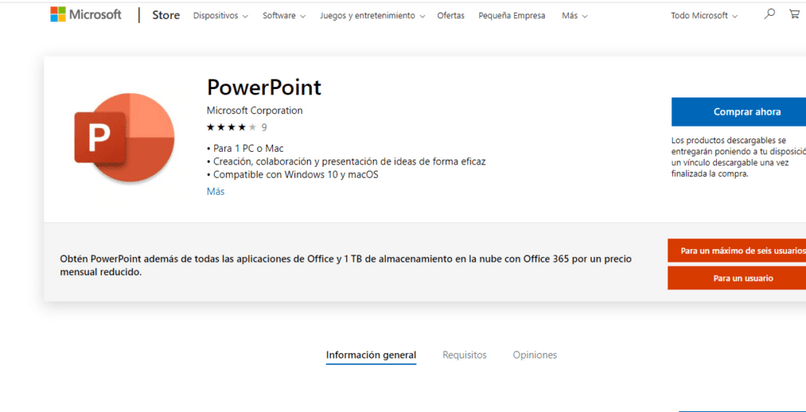
Pasos para hacer un mapa conceptual creativo en PowerPoint
- Empieza por pensar y diseñar tu mapa conceptual en un papel. Modelarlo manualmente de forma rápida, te ayudará a visualizar el resultado que quieres lograr en PowerPoint, y las opciones que tendrás que emplear para ello.
- Abre el programa, y, en la diapositiva que crees para tu mapa conceptual, dirígete al menú conceptual Diseño. A la derecha habrá una opción llamada Tamaño de la diapositiva, la cual utilizarás dependiendo de cómo hayas modelado tu mapa. Posiblemente, lo mejor sea una hoja alargada, ya que los mapas conceptuales son descendentes.
- También en la parte de Diseño, tendrás la posibilidad de personalizar el fondo de tu diapositiva, empleando la herramienta Formato de fondo. Asegúrate de no cargarlo demasiado, recuerda que lo importante es visualizar la información de forma fácil.
- En el menú conceptual Insertar, deberás escoger la opción Formas, y elegir una que sirva de recuadro para cada uno de los textos, preferiblemente rectángulos. Asigna el tamaño de los rectángulos, dependiendo de la importancia que tengan y la densidad del contenido que les pondrás.
- Clickea en cada forma para desplegar el menú de Formato. Ahí, tendrás la posibilidad de darles diferentes colores de fondo, grosor de bordes, etcétera.
- Dando click derecho a los rectángulos, se desplegará un menú con la opción Modificar texto, que emplearás para ingresar el contenido. Procura que no sea demasiado, los mapas conceptuales son resúmenes. Puedes personalizarlo a tu gusto.
- Relaciona cada concepto uniendo los rectángulos con líneas, que se colocan desde el menú Insertar ---> Formas.
- Presta mucha atención a la armonía de los colores, entre el fondo de la diapositiva, el de los rectángulos y el del texto.
Mapa conceptual prediseñado en PowerPoint
Si prefieres ahorrarte el trabajo anterior, puedes emplear un mapa conceptual ya disponible en el programa. Bastará con acceder al menú conceptual Insertar, y escoger la herramienta SmartArt. En la ventana desplegada, irás a la categoría Jerarquía, donde seleccionarás el modelo que más te guste.
Ya ingresado, tendrás que escribir los textos en cada recuadro. Dichos textos y recuadros también son personalizables, desde el menú Formato.